Usar el Selector de app en el Apple Watch
Ve tus apps utilizadas más recientemente o cambia de una app a otra.
Abre una app desde el selector de app
Haz doble clic en la corona Digital Crown (en watchOS 9 y versiones anteriores, pulsa el botón lateral).

Desliza el dedo hacia arriba o hacia abajo, o gira la corona Digital Crown.
Toca una app para abrirla.
Para cerrar el selector de app, toca la corona Digital Crown (en watchOS 9 y versiones anteriores, pulsa el botón lateral).
Eliminar una app del selector de app
Para abrir el selector de app, haz doble clic en la corona Digital Crown (en watchOS 9 y versiones anteriores, pulsa el botón lateral).
Ve a una app y desliza el dedo hacia la izquierda.
Toca el.
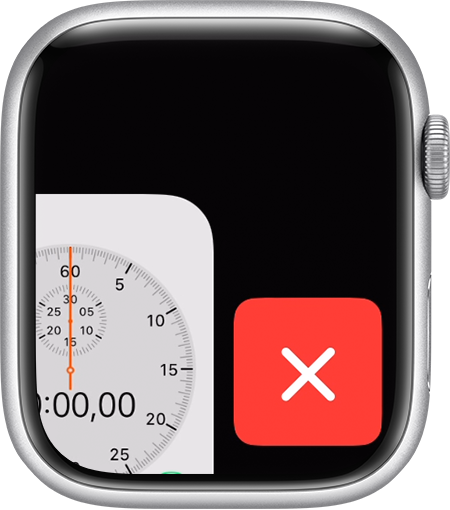
Ordenar por Recientes o Favoritas en watchOS 9 y versiones anteriores
En watchOS 9 y versiones anteriores, puedes ordenar el Dock (Selector de app) por Recientes o Favoritas.
Seleccionar Recientes o Favoritas
En el Dock aparecen las apps utilizadas recientemente o hasta 10 de tus apps favoritas. Cuando seleccionas Recientes, tus apps se mostrarán en el mismo orden en que las abriste. Cuando seleccionas Favoritas, puedes seleccionar qué apps aparecerán, pero las apps utilizadas recientemente seguirán apareciendo en la parte superior del dock. Toca Mantener en el Dock para añadir una app, si no se encuentra ya entre tus favoritas.
A continuación, te indicamos cómo seleccionar las apps que se muestran en el Dock:
Abre la app Watch en el iPhone.
Toca la pestaña Mi reloj y, a continuación, Dock.
Toca Recientes o Favoritas.
Añadir tus apps favoritas
Si ordenas el Dock en función de tus apps favoritas, podrás elegir qué apps se muestran y cuáles se eliminan:
Abre la app Watch en el iPhone.
Toca la pestaña Mi reloj y, a continuación, Dock.
Asegúrate de que la opción Favoritas está seleccionada.
Toca Editar.
Para eliminar una app, toca el y, a continuación, toca Eliminar.
Para añadir una app, toca el . Puedes añadir hasta 10 apps.
Para reordenar las apps, mantén pulsado el situado junto a la app y arrástralo hacia arriba o hacia abajo.
Para guardar los cambios, toca OK.
